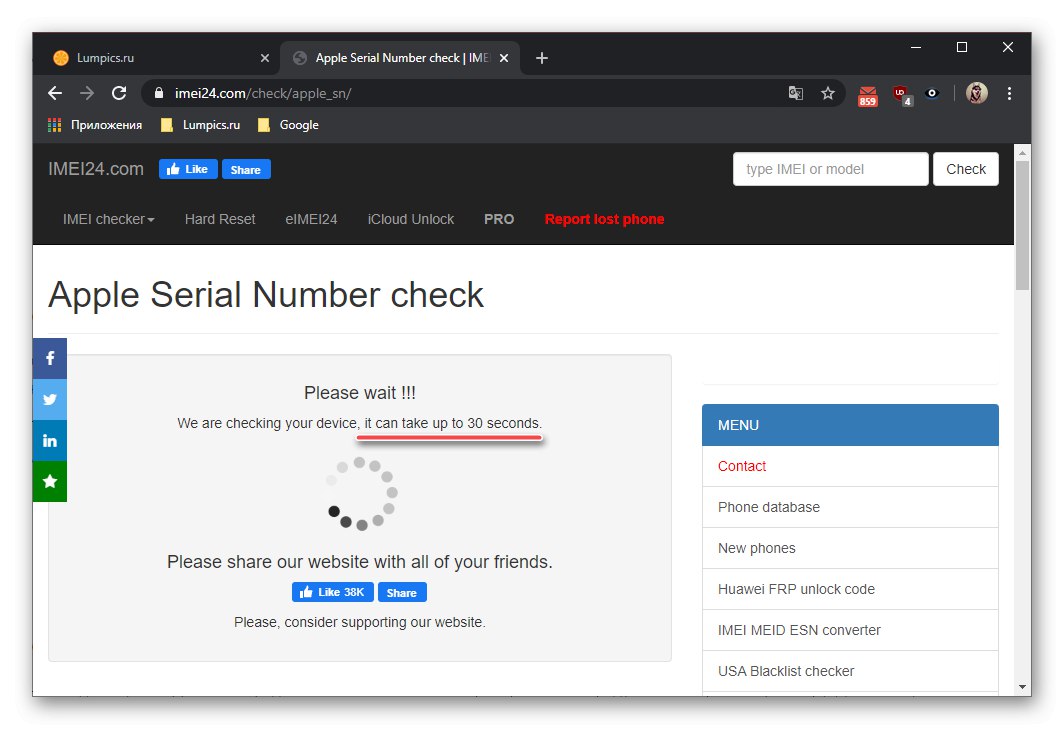Ако планирате да закупите iPad на вторичния пазар (ръчен или в неофициален магазин), уверете се, че е истински и отговаря на посочените спецификации. Това е сложна процедура, един от етапите на която е проверка по сериен номер. Ще говорим за това по-нататък.
Прочетете също: Как да проверите iPhone за автентичност
Важно! Преди да продължите да проверявате таблета Apple по сериен номер, трябва да разберете. Ако все още не знаете тази стойност и / или нямате представа как да я получите, разгледайте статиите, предоставени на връзките по-долу.
Повече информация:
Как да намерите вашия iPad модел
Как да намерите вашия сериен номер на iPhone
Метод 1: iUnlocker
Тази услуга предоставя услуги за официалното (според авторите на проекта) отключване на устройства от Apple. Една от възможностите, които предлага, е да проверите iPad и iPhone по сериен номер, за което трябва да изпълните следните стъпки:
- Следвайте връзката по-горе и след това кликнете върху надписа „Проверете IMEI“ в нейната шапка. Въпреки недвусмисленото име, този раздел също проверява сериала.
- Въведете серийния номер на iPad в специално проектираното поле и след това щракнете върху бутона „Проверка“.
- След като се зареди страницата с резултати от търсенето, прегледайте ги. Обърнете внимание на цвета и пълното име (включително поколение и версия - Air, Mini, Pro или „просто“ iPad), както и номера на модела, размера на вътрешното хранилище, наличието или, обратно, липсата на клетъчен модул, датата на покупка и края на гаранцията, състоянието му и т.н. Цялата тази информация трябва да съвпада с тази, предоставена от продавача.
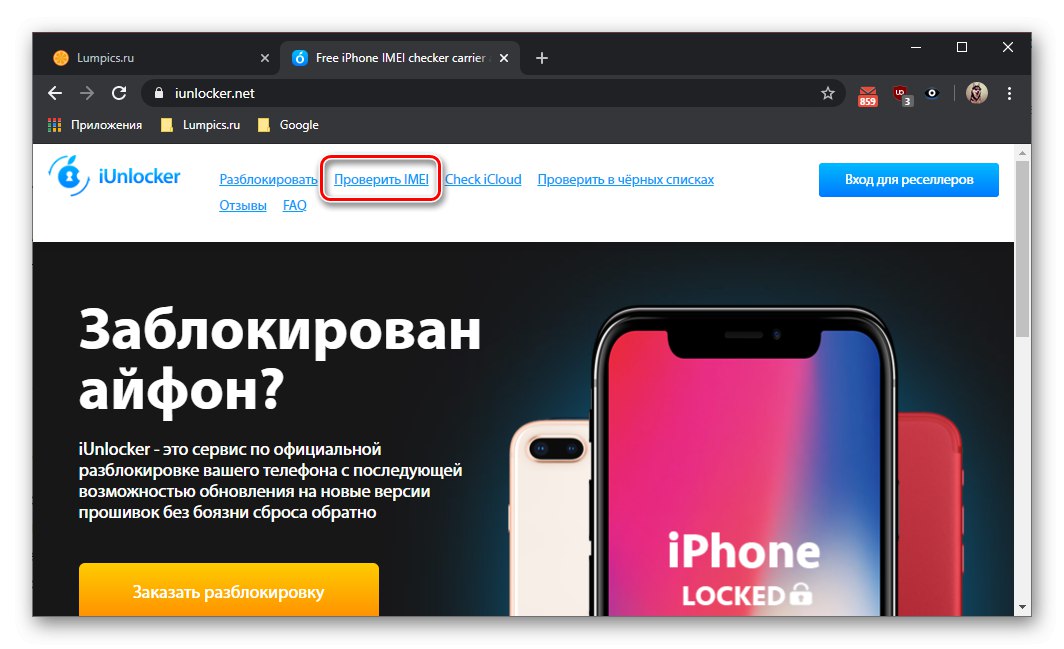
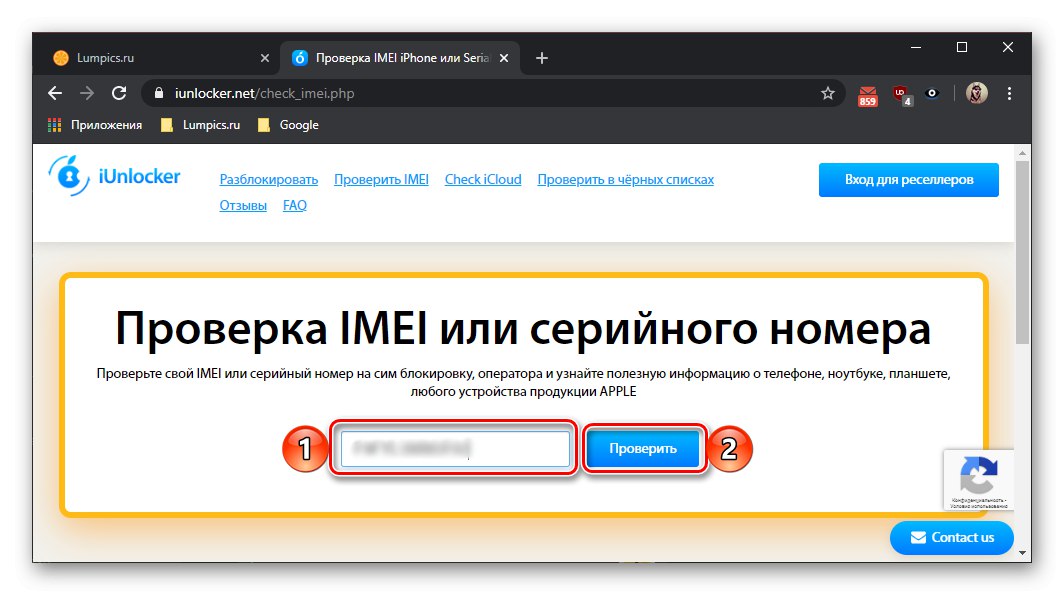
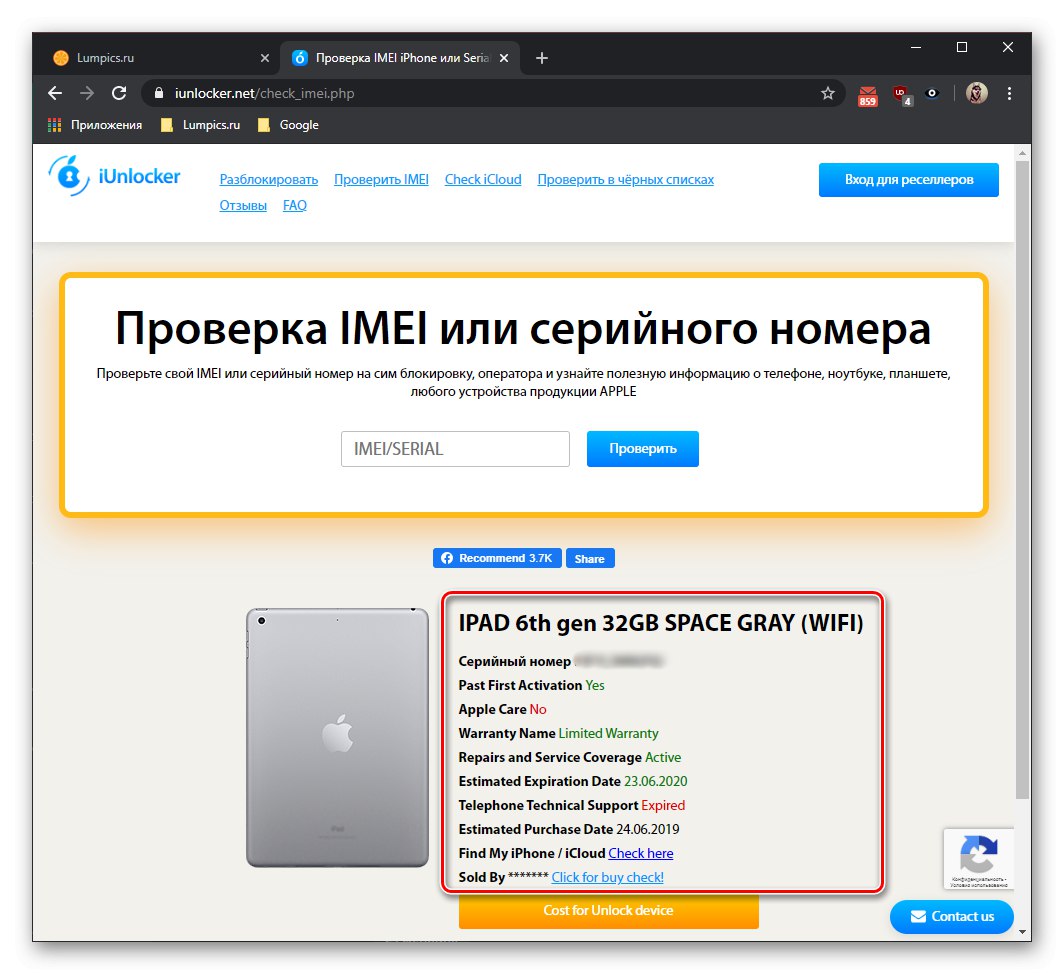
Ако откриете разлики в основните характеристики (например по-стар модел, без клетъчен модул, по-малко място за съхранение), явно си струва да се откажете от покупката.
Прочетете също: Как да проверите iPad от IMEI
Метод 2: SNDeep
Следващата уеб услуга работи на същия принцип като разглежданата по-горе, но предоставя по-подробна информация и е фокусирана не само върху продуктите на Apple, но и върху мобилните устройства от други производители.
- Връзката по-горе ще ви отведе до главната страница на онлайн услугата, където първата стъпка е да се уверите, че в зоната е подписан „Просто въведете вашия сериен номер или IMEI“ Избран е раздел Apple.
- Въведете подходящата стойност в полето, предвидено за нея, и кликнете „Проверка“.
- Прочетете внимателно резултатите. Както в предишния случай, те трябва да се сравняват с данните, предоставени от продавача - при условие, че имате оригиналния продукт пред себе си, те трябва да съвпадат.
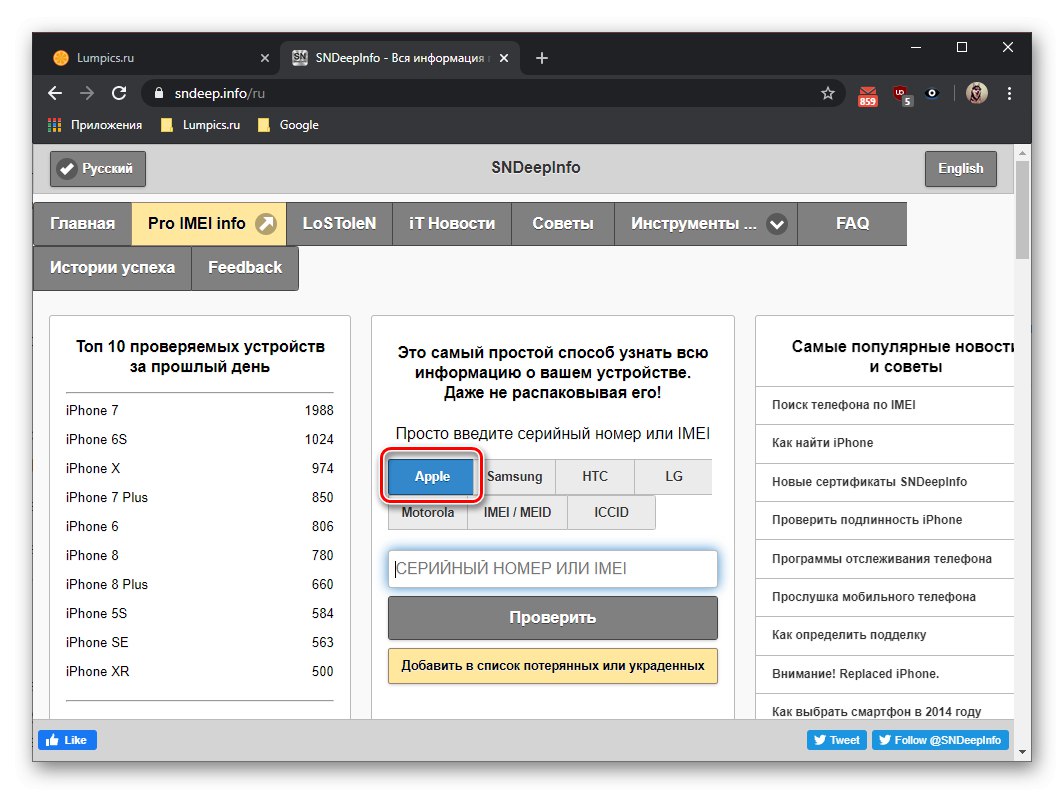
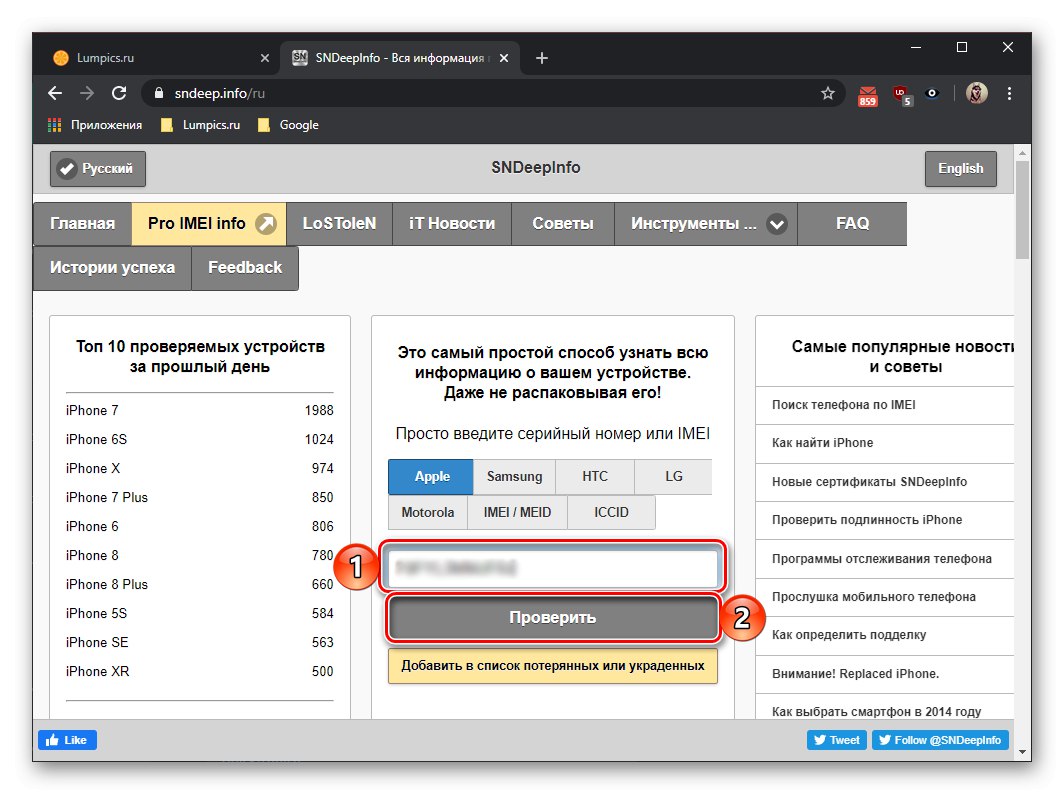
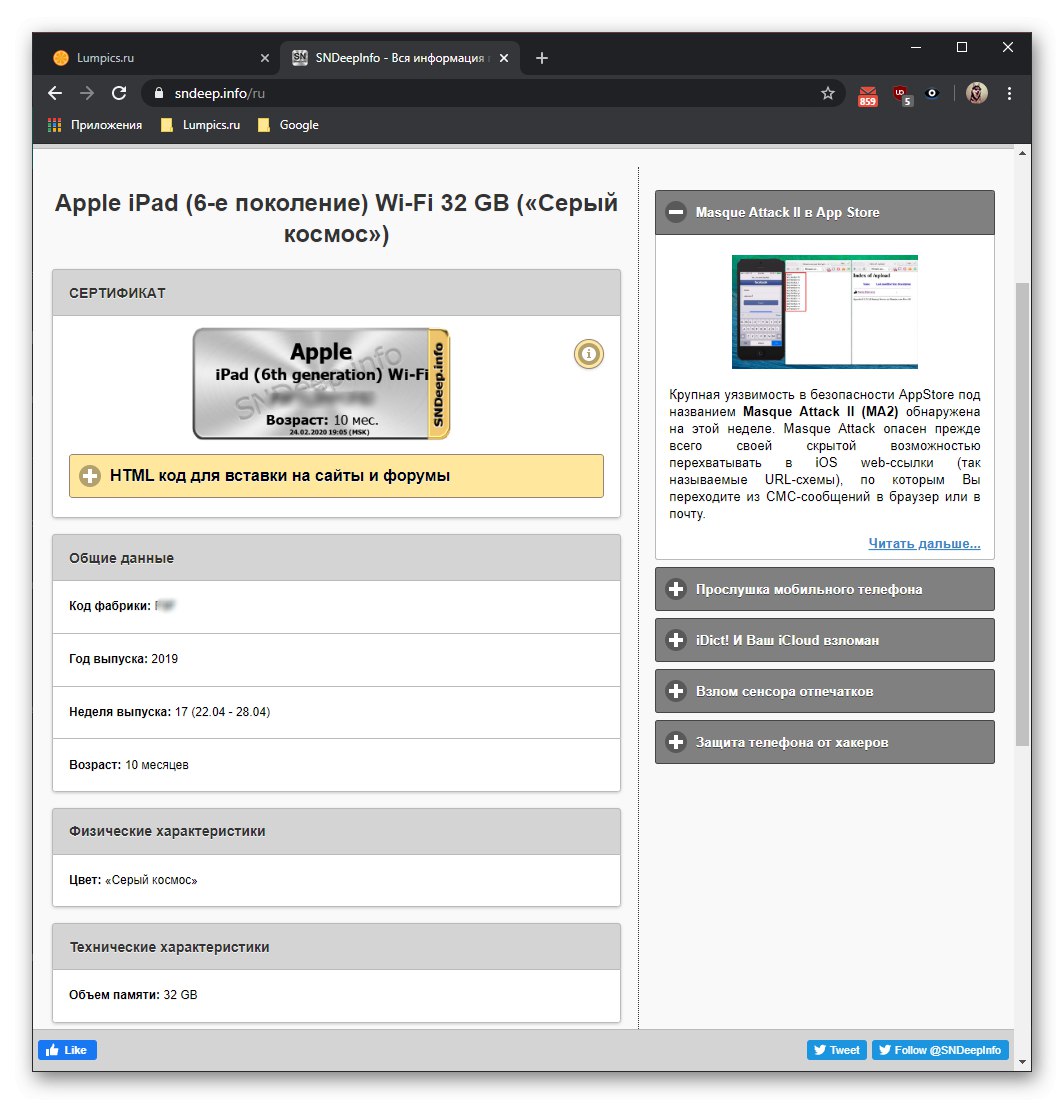
Метод 3: IMEI24
Въпреки името на услугата, тя, подобно на iUnlocker, който разгледахме при първия метод, ви позволява да проверявате iPhone и iPad не само от IMEI, но и от серийния номер. Този сайт е фокусиран основно върху смартфоните, но предоставя подробна информация за таблетите от Apple и ние ще се справим с него допълнително.
- Използвайте връзката по-горе, за да отидете на страницата на услугата, която ни интересува, и въведете серийния номер на iPad в единственото налично поле. Щракнете върху бутона „Проверка“ за информация.
- След това процедурата ще започне да търси информация за устройството, което обикновено отнема не повече от 30 секунди.
![Събиране на информация за iPad, намерена по серийния номер на уебсайта за услуги IMEI24]()
Също така, най-вероятно ще трябва да "разрешите" captcha (просто поставете отметка в квадратчето) и щракнете върху бутона "Аз не съм робот" за да потвърдите.
- Проучете представените характеристики и след това ги сравнете с тези на предлаганото ви устройство.
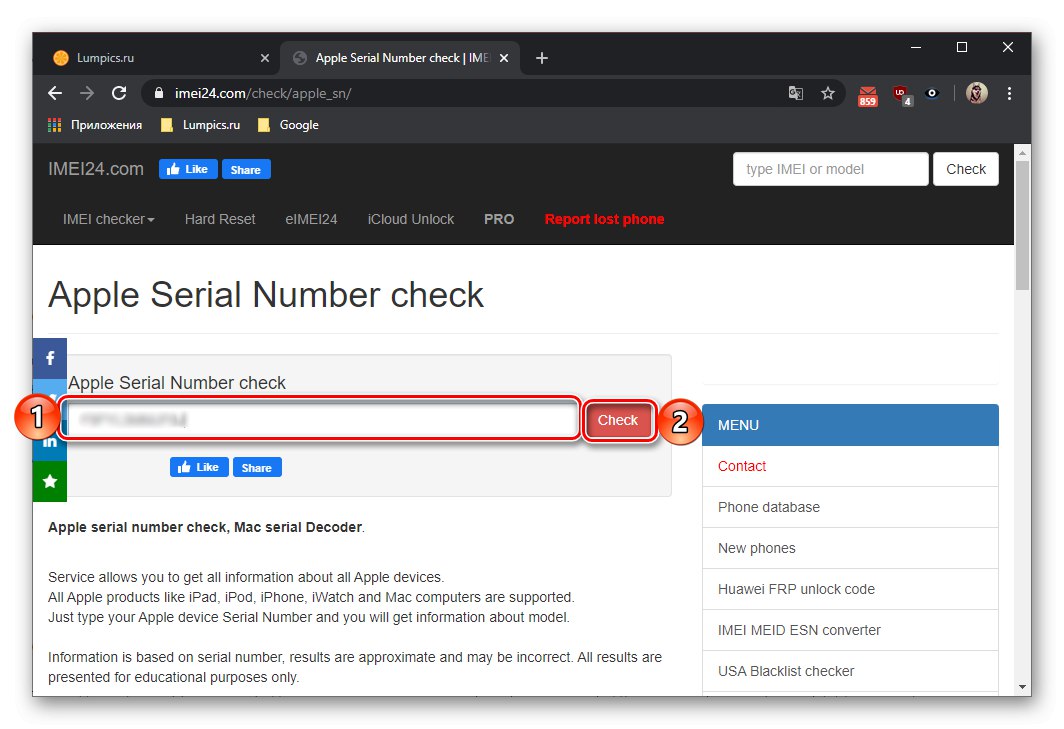
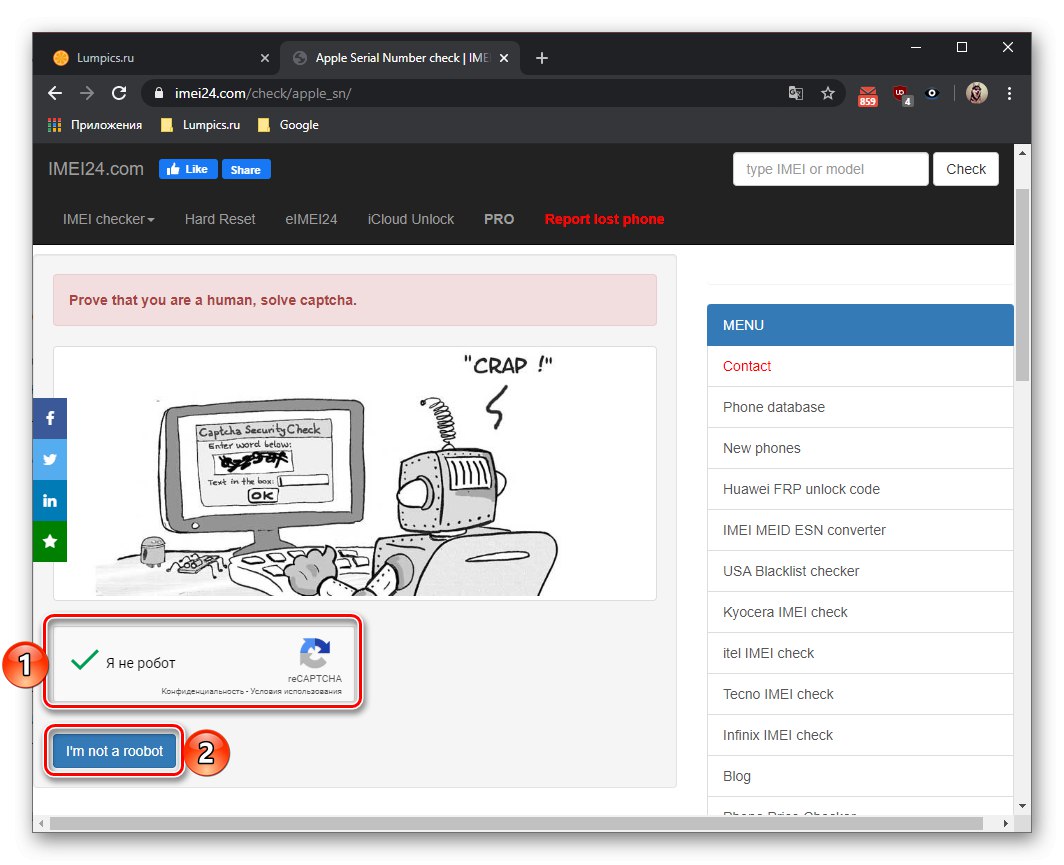
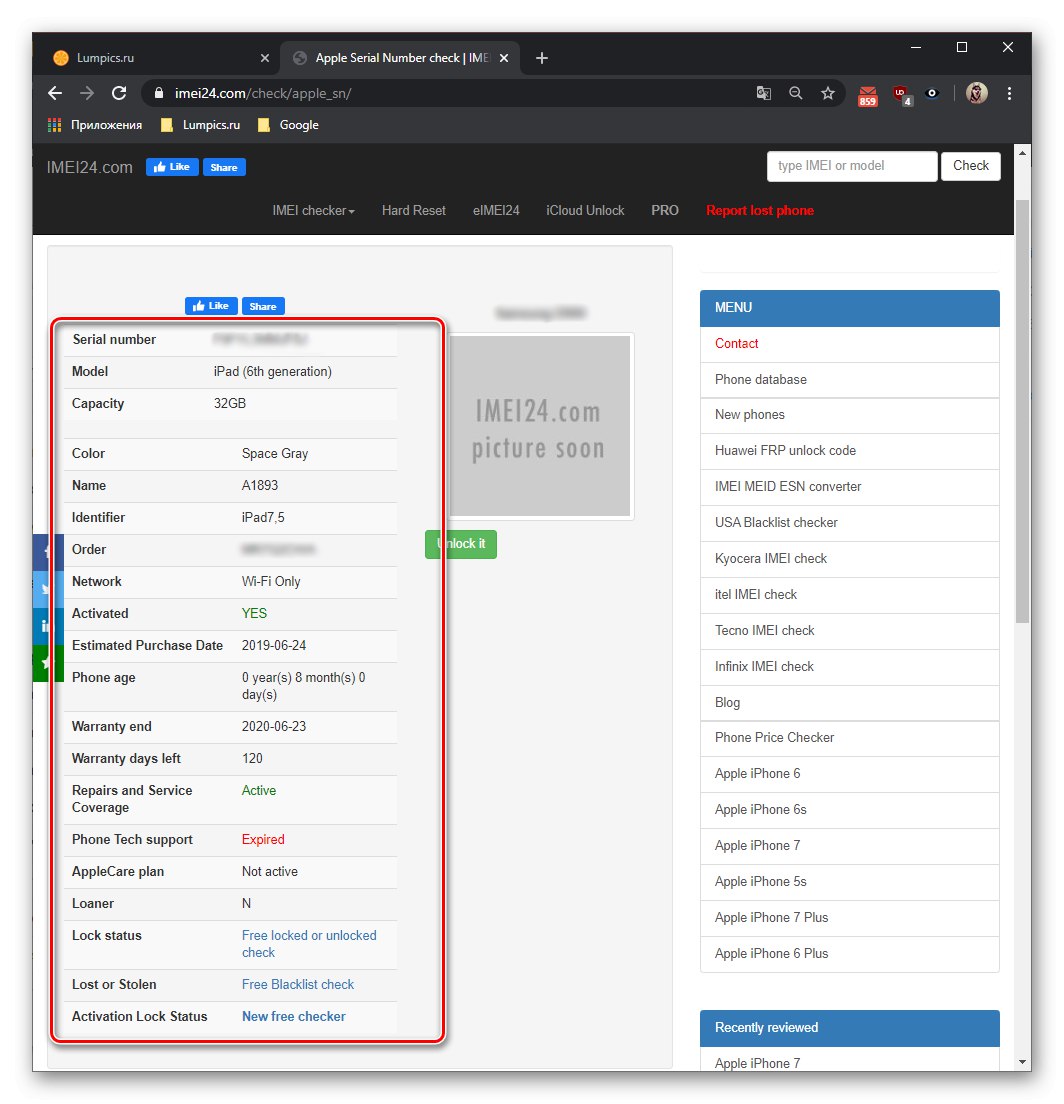
Метод 4: Официална страница на Apple
Както се очаква, Apple също така предоставя възможност за проверка на своите продукти по сериен номер.За тези цели има отделен раздел на официалния уебсайт на компанията, но с негова помощ можете да разберете само името на модела, наличието на валидна гаранция или липсата на такава (поради изтичането на срока й) и датата на покупката, или по-скоро дали е валидна или не. Но дори такава скромена информация е достатъчна, за да разберете дали оригиналният iPad е пред вас.
Официална страница за проверка на допустимостта на услугата на Apple
- Като кликнете върху връзката по-горе, въведете серийния номер на таблета си в първото от полетата на уеб страницата, а във второто - кода, посочен на снимката. След като направите това, кликнете върху бутона „Продължи“.
- Както във всички случаи, обсъдени по-горе, прегледайте информацията, показана на екрана. Както посочихме по-горе, от това, което може да се види и сравни с предложения продукт, тук е представено само името на модела. Ако обаче продавачът твърди, че iPad е с официална гаранция, можете лично да проверите това, като просто погледнете очакваната дата на изтичане. Ако устройството е ново и все още не е активирано, това също ще бъде отчетено на уеб страницата.
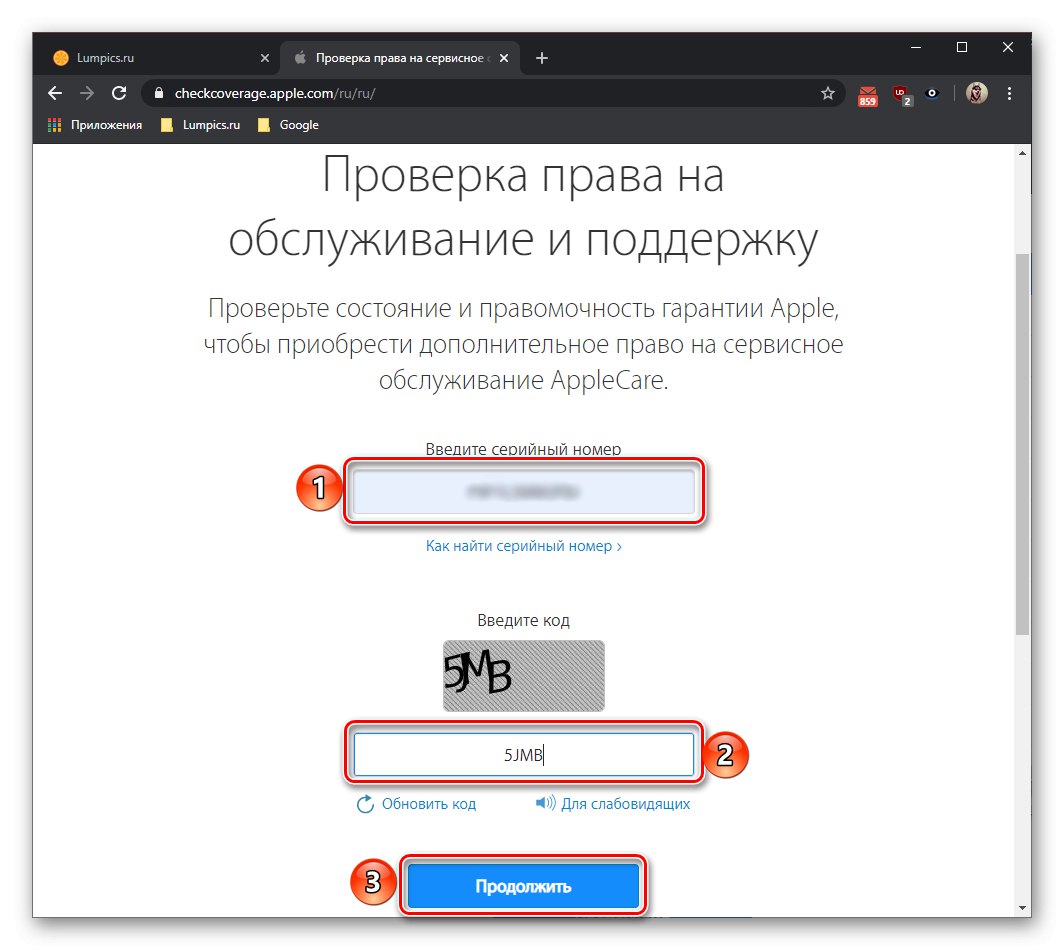
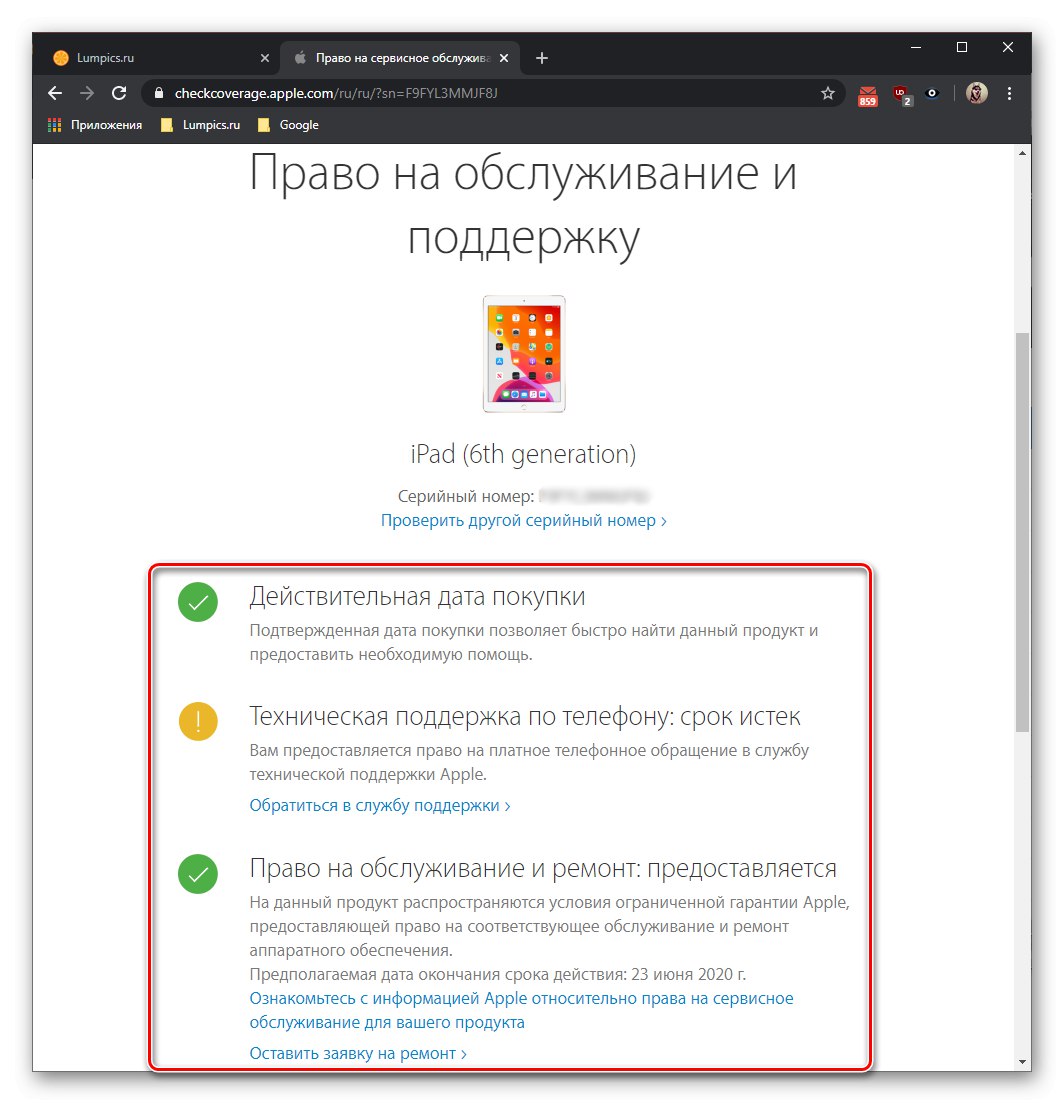
Прочетете също: Как да проверите iPhone по сериен номер
Обобщавайки, отбелязваме, че ако целта на проверката на iPad по сериен номер е не само да се получи информация за продължителността на допустимостта на гаранцията, името и цвета на модела, но и да се проучат основните му характеристики за сравнение с потенциално закупено устройство, трябва да се обърнете към едно от уеб услуги на трети страни, а не от официалната страница на Apple.